SAP IDT - Создание вселенной
Чтобы создать юниверс в IDT, выберите Пуск → Все программы → SAP Business Intelligence → Клиентский инструмент платформы SAP Business Objects BI 4.
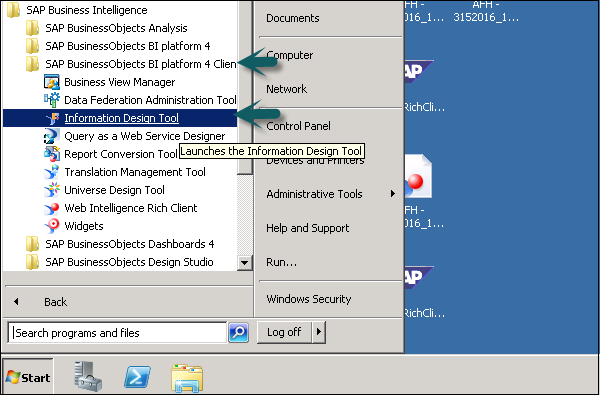
В средстве дизайна информации вам необходимо создать новый проект. Перейдите в File → New → Project. Введите имя проекта и нажмите «Готово».
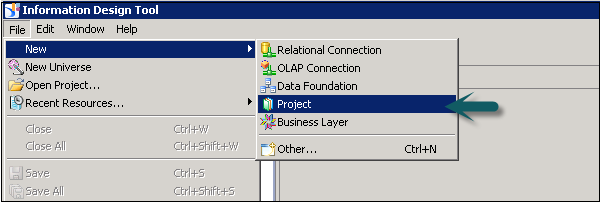
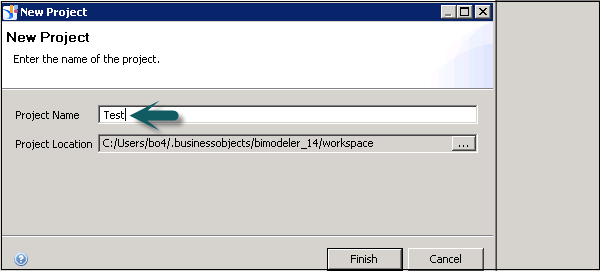
После создания проекта следует создать OLAP или реляционное соединение для подключения к источнику данных. АRelational connectionиспользуется для подключения к уровню базы данных для импорта таблиц и объединений. Соединение OLAP используется для подключения к многомерной модели, такой как информационное представление в SAP HANA.
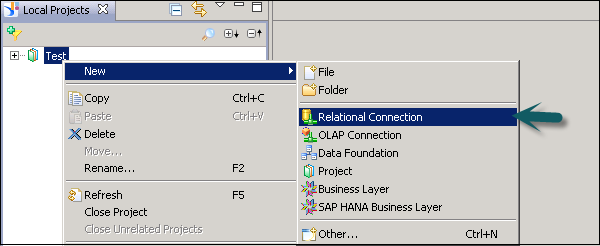
Щелкните правой кнопкой мыши имя проекта → Создать → Выбрать реляционное соединение → Введите имя соединения / ресурса → Далее.
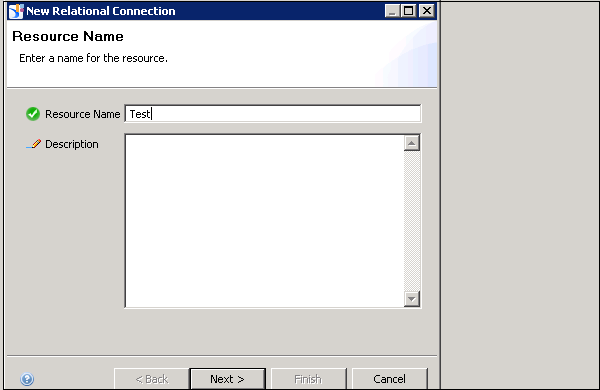
Выберите SAP из списка → SAP HANA → Выбрать драйверы JDBC → Далее → Введите данные.
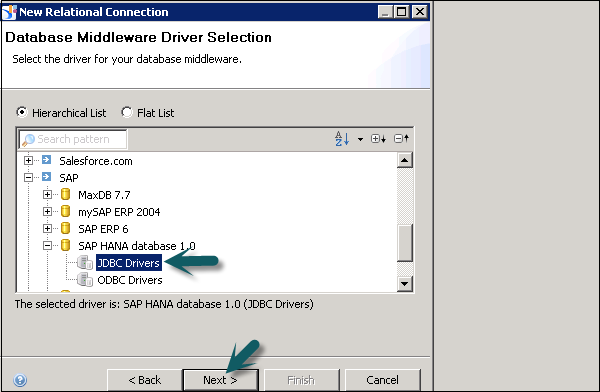
Введите сведения о системе, имя пользователя, пароль и нажмите Далее.

Щелкните Готово.
В разделе «Общая информация» → нажмите «Проверить соединение» → «Успешно».
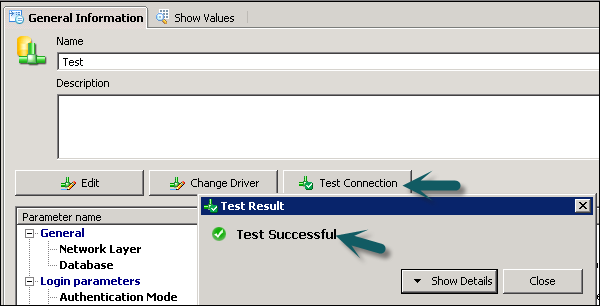
Мы должны опубликовать это соединение в репозитории, чтобы сделать его доступным для использования.
Щелкните правой кнопкой мыши имя подключения → Опубликуйте соединение с репозиторием → Введите пароль репозитория BO → Нажмите Подключиться → Готово → Да.
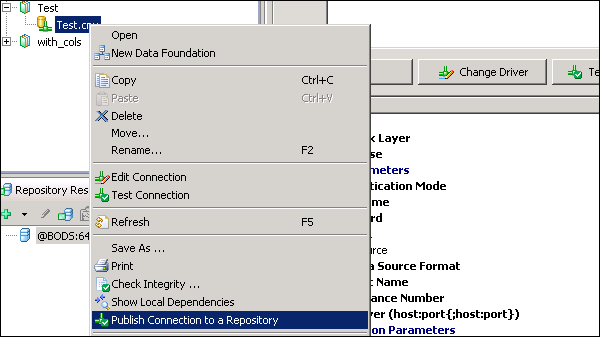
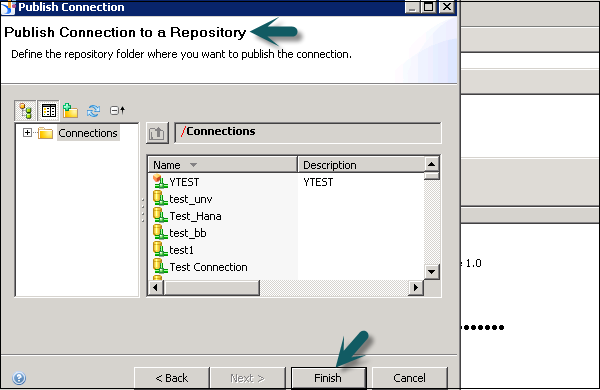
После того, как вы нажмете «Готово», будет создано безопасное соединение с репозиторием.
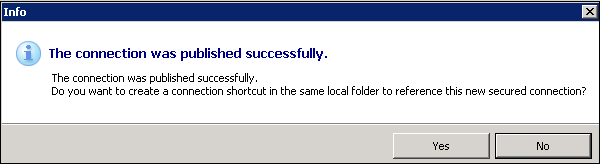
.cns - защищенное соединение с репозиторием
.cnx - local unsecured, если вы используете это соединение, оно не позволит вам ничего публиковать в репозиторий.
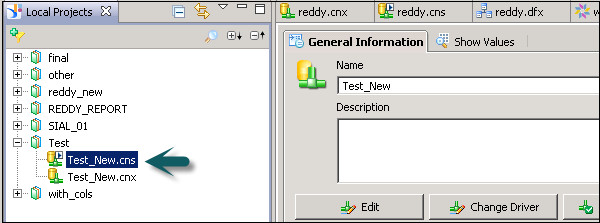
Следующим шагом является создание уровня основания данных для этого безопасного соединения.
Щелкните правой кнопкой мыши на .cns Подключение к репозиторию → Новое основание данных.

Введите имя ресурса и нажмите Готово. Он покажет вам список всех доступных схем в базе данных. Вы можете добавлять таблицы и объединения из схемы в слой основания данных. Это можно сделать, перетащив таблицу или дважды щелкнув мышью. Примените объединения к таблицам измерений и фактов, чтобы создать логическую схему.
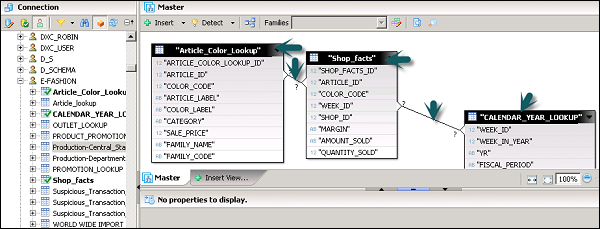
Чтобы определить соединение, дважды щелкните Объединение между таблицами. Он покажет вам обе таблицы. Вы можете выбрать одно из различных объединений в соответствии с требованиями к данным и нажать «Определить количество элементов», чтобы определить количество элементов - 1: 1, 1: n, n: n.
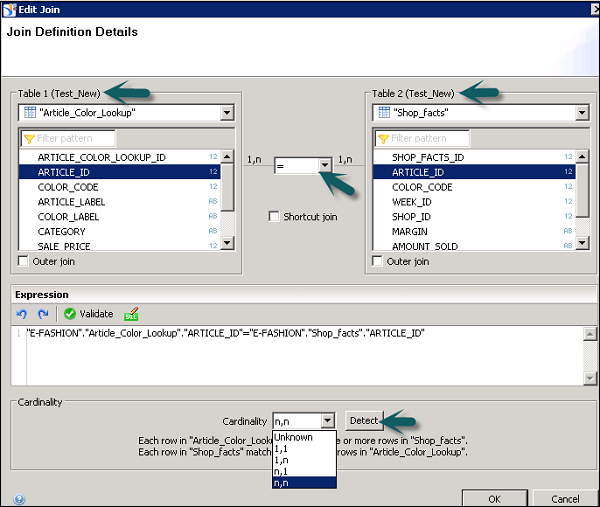
Далее следует создать бизнес-уровень в основании данных. Щелкните значок «Сохранить все» в верхней части экрана. Затем щелкните правой кнопкой мыши Основание данных .dfx → Новый бизнес-уровень.

Введите имя ресурса → (Создание бизнес-уровня для основания данных) Готово. Он добавит Business Layer .blx в локальный проект.
Он покажет список всех измерений и мер в области основания данных. Вы можете определять измерения, меры, агрегирование и т. Д.
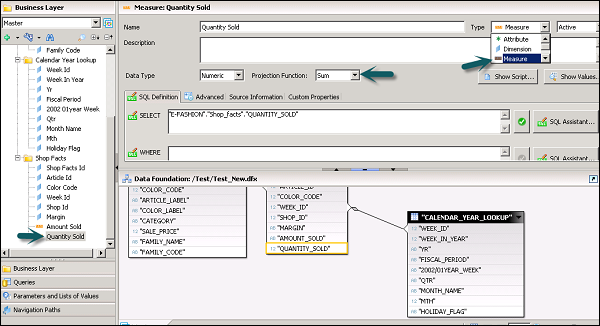
Чтобы определить агрегирование, вы можете выбрать функцию проекции. Вы также можете скрыть несколько объектов в отчете, если хотите, используя раскрывающийся список рядом с мерами и измерением. Вы можете выбрать Скрытый для конкретного объекта.

После определения бизнес-уровня щелкните значок «Сохранить все» в верхней части экрана, как показано на следующем снимке экрана.

Чтобы опубликовать юниверс в репозитории, щелкните правой кнопкой мыши на .blx → Опубликовать → В репозиторий.
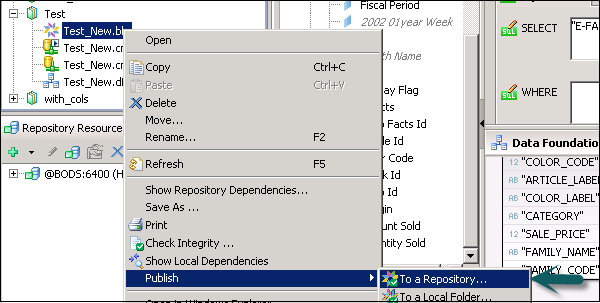
Выберите Ресурсы → Далее → В окне публикации юниверса выберите Далее → Выберите папку репозитория, в которой вы хотите опубликовать юниверс, и нажмите Готово.
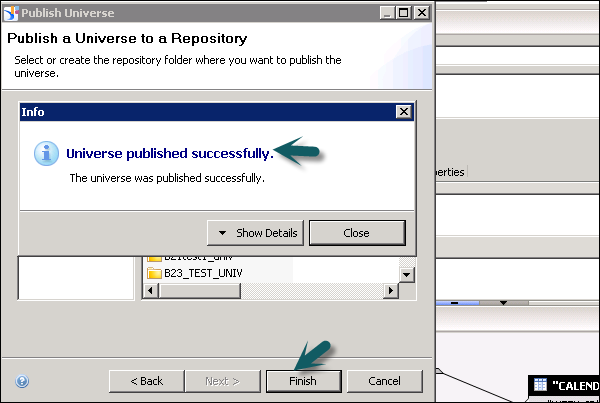
Вы получите подтверждение, что Вселенная успешно опубликована.
Чтобы проверить юниверс в репозитории, перейдите к ресурсам репозитория и проверьте, есть ли юниверс, который был создан.
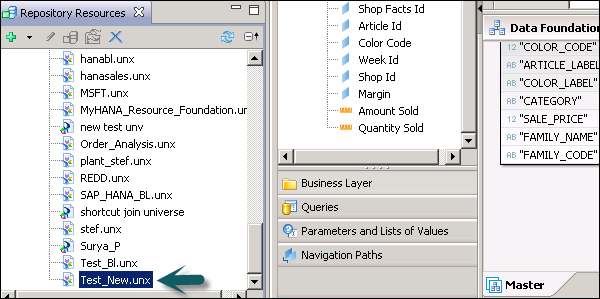
Создание юниверса в SAP ERP
Вы можете создать юниверс в SAP ERP с помощью основания данных в IDT. Вы должны создать реляционное соединение с источником данных ERP, информационными наборами, запросами SAP и функциями ABAP, которые рассматриваются в соединении как таблицы.
Вы можете создать основание данных с одним источником для поддержки локальных подключений, но оно не поддерживает объединения и вычисляемые столбцы между таблицами, вставленными из соединения ERP.
Чтобы использовать вычисляемый столбец, объединения, необходимо создать основание данных с поддержкой нескольких источников в защищенном соединении.
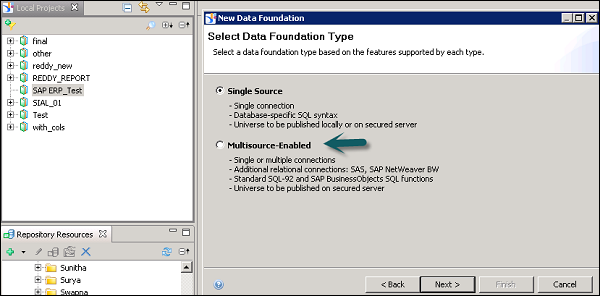
Когда таблица добавляется на уровень основания данных, тип таблицы информационного набора, запроса SAP или функции ABAP сохраняется как свойство таблицы в основании данных. Чтобы добавить таблицу функций ABAP, создается одна таблица основания данных для сопоставления основной функции.
Таблица содержит входные столбцы для входных параметров функции. Эти параметры могут быть обязательными или необязательными. Чтобы присвоить значение обязательным параметрам, вам необходимо отредактировать столбцы ввода.
Ограничения использования SAP ERP
При использовании показателей, содержащих агрегатные функции, их нельзя использовать в качестве фильтров на панели запросов, поскольку выходное выражение SQL состоит из предложения HAVING и не поддерживается соединением SAP ERP. Следовательно, если добавляется мера, которая содержит функцию агрегирования в качестве фильтра, она вызывает ошибку при обновлении запроса.
Создание юниверса в SAP BW
Если вы хотите использовать SAP BW для разработки юниверса, вам следует использовать основание данных на основе структуры с несколькими источниками. Все таблицы и объединения в SAP BW автоматически импортируются в основание данных. Когда бизнес-уровень создается в основании данных, все объекты автоматически перемещаются на бизнес-уровень.
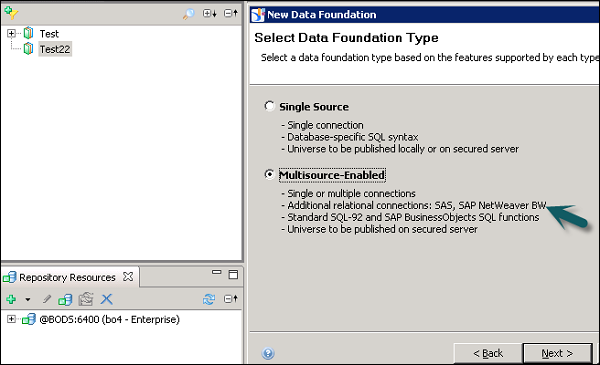
Если вы не хотите автоматически вставлять таблицы и объединения, вы можете отменить выбор «Обнаружить таблицы», перейдя к дополнительным свойствам при добавлении подключения к основанию данных.
Вы также можете отключить вставку объектов бизнес-уровня, сняв флажок для автоматического создания классов и объектов при выборе основания данных в новом бизнес-уровне.
Создание юниверса в Microsoft Analysis Services
Вам необходимо создать бизнес-уровень в Microsoft Analysis Services (MAS), и объекты бизнес-уровня создаются по умолчанию. Ниже приведено сопоставление объектов на бизнес-уровне.
Dimension - Измерения анализа создаются на бизнес-уровне для каждого измерения куба.
Display Folder - Папки создаются в измерении анализа для хранения иерархий в папке отображения.
Hierarchy- Для иерархий на основе значений (родитель-потомок) иерархия на основе значений создается в измерении анализа. Атрибуты создаются в папке «Атрибуты» в иерархии.
Attribute Hierarchy - Иерархии атрибутов в кубе создаются как иерархии на основе уровней в измерении анализа.
Named Set - Именованные наборы создаются в соответствующем измерении анализа в папке Именованные наборы.
Measures and Calculated Measures- Меры и вычисляемые меры создаются как меры в соответствующей папке группы мер. Атрибут меры создается для форматированного значения.
Создание вселенной на SAS
Вы можете создать юниверс на SAS, используя основание данных с несколькими источниками и безопасное соединение.
Подключение к источнику данных SAS управляется службой объединения данных.
Многоязычные вселенные
Вы также можете создать многоязычный юниверс в средстве дизайна информации. Это позволяет использовать многоязычное решение с помощью единой модели метаданных Universe.
Ниже приведены шаги по использованию многоязычной юниверса для создания отчетов.
Step 1 - Используйте Universe Designer для разработки Universe на исходном языке в IDT.
Step 2 - Используйте инструмент управления переводами для перевода метаданных в основании данных и на бизнес-уровне.
Step 3 - Используйте дизайнеров отчетов для создания отчетов по одной и той же вселенной, которые могут отображаться на разных языках в соответствии с предпочтениями пользователя.
Step 4 - Перейдите в Инструмент дизайна информации → Настройки → Предпочитаемый языковой стандарт для просмотра определяет язык метаданных и данных в панели запросов.
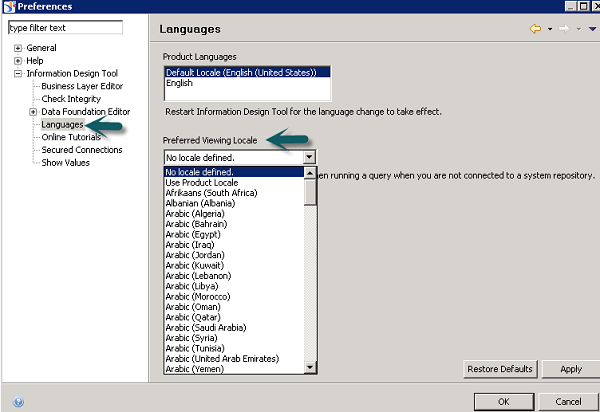
Это можно использовать, если у вас есть поддержка следующего:
Доступны переводы на выбранном языке (метаданные).
Соединение поддерживает параметр языка (данные).